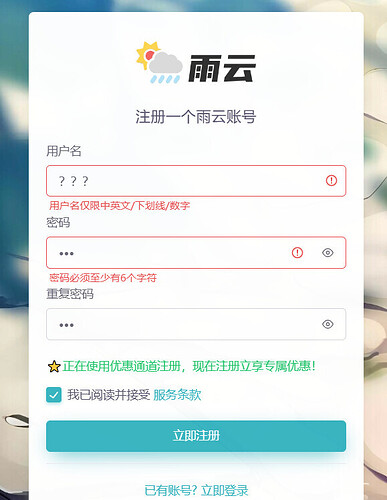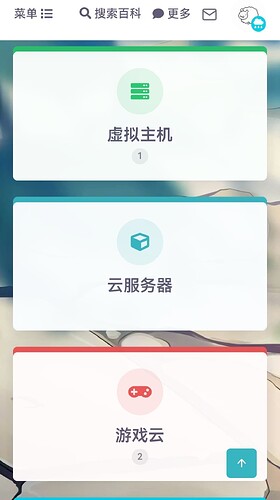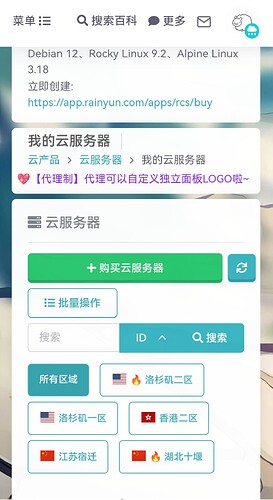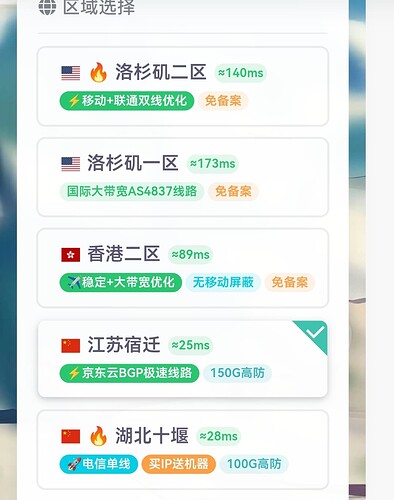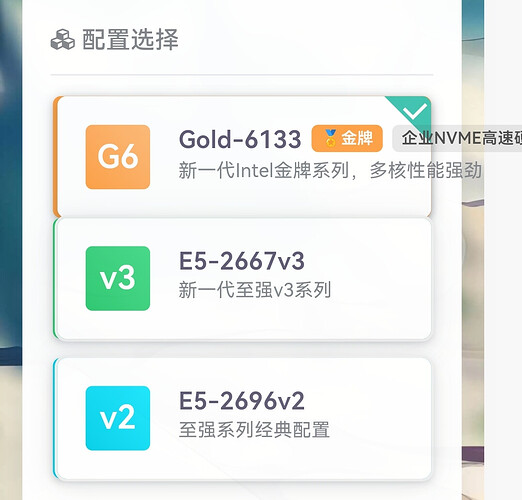准备
首先打开雨云
点击登陆/注册
点击底下的立即注册
优惠码:awa
(可以领取一张5元无条件优惠劵)
然后在赚取积分里把任务全做了
然后在首页点击立即充值,充30元
然后点击云服务器-购买云服务器
建议买江苏宿迁/湖北十堰
然后选择系统
配置建议选标准版
然后点击立即购买
购买后等待创建完成
然后点击管理
安装Alist
首先打开Alist文档
点击开始
打开 AList Releaseopen in new window 下载待部署系统对应的文件。
手动运行
Linux输入以下Shell指令
# 解压下载的文件,得到可执行文件:
tar -zxvf alist-xxxx.tar.gz
# 授予程序执行权限:
chmod +x alist
# 运行程序
./alist server
# 获得管理员信息 以下两个不同版本,新版本也有随机生成和手动设置
# 低于v3.25.0版本
./alist admin
# 高于v3.25.0版本
# 随机生成一个密码
./alist admin random
# 手动设置一个密码 `NEW_PASSWORD`是指你需要设置的密码
./alist admin set NEW_PASSWORD
Windows在文件夹下按住Shift+右键打开PowerShell
# 解压下载的文件,得到可执行文件:
unzip alist-xxxx.zip
# 运行程序
.\alist.exe server
# 获得管理员信息 以下两个不同版本,新版本也有随机生成和手动设置
# 低于v3.25.0版本
.\alist.exe admin
# 高于v3.25.0版本
# 随机生成一个密码
.\alist.exe admin random
# 手动设置一个密码 `NEW_PASSWORD`是指你需要设置的密码
.\alist.exe admin set NEW_PASSWORD
macOS如下
# 解压下载的文件,得到可执行文件:
tar -zxvf alist-xxxx.tar.gz
# 授予程序执行权限:
chmod +x alist
# 运行程序
./alist server
# 获得管理员信息 以下两个不同版本,新版本也有随机生成和手动设置
# 低于v3.25.0版本
./alist admin
#高于v3.25.0版本
# 随机生成一个密码
./alist admin random
# 手动设置一个密码 `NEW_PASSWORD`是指你需要设置的密码
./alist admin set NEW_PASSWORD
守护进程
用 .VBS 脚本启动和停止,分别创建两个脚本 分别是 启动.vbs 和 停止.vbs
直接在和Alist启动程序同级文件夹里面双击启动即可,不用担心没有反应 直接去 浏览器访问即可
两个启动脚本
启动.vbs
Dim ws
Set ws = Wscript.CreateObject("Wscript.Shell")
ws.run "alist.exe server",vbhide
Wscript.quit
停止.vbs
Dim ws
Set ws = Wscript.CreateObject("Wscript.Shell")
ws.run "taskkill /f /im alist.exe",0
Wscript.quit
使用
程序默认监听 5244 端口,直接访问localhost:5244或ip:5244即可
访问后长这样
我们直接设置一个密码,然后登录到后台
然后Alist就部署完力